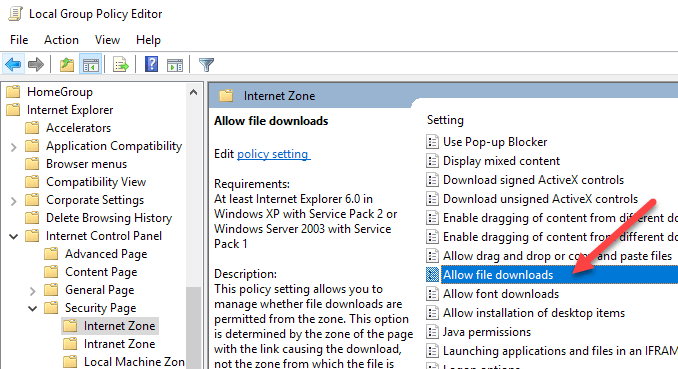
Bien qu’il s’agisse d’une méthode assez radicale de protection de votre ordinateur, Microsoft permet de désactiver tous les téléchargements dans Internet Explorer.
Il existe plusieurs situations dans lesquelles la désactivation des téléchargements dans IE fournit une solution temporaire ou permanente pour protéger votre ordinateur contre les virus, les vers, les chevaux de Troie et autres logiciels malveillants. Poursuivez votre lecture pour savoir pourquoi et comment empêcher les utilisateurs de votre ordinateur de télécharger des fichiers.
Pourquoi désactiver les téléchargements?
Certains fichiers téléchargés sont plus dangereux que d'autres pour la sécurité de votre ordinateur. Les fichiers exécutables avec une extension de fichier * .exe sont particulièrement dangereux car ces fichiers, comme leur nom l'indique, ont un code exécutable. Sauf si vous êtes absolument certain qu'un fichier exécutable téléchargé provient d'une source fiable, vous ne devez jamais cliquer sur ce type de fichier.
Demandez à n'importe quel administrateur d'ordinateur expérimenté et il / elle vous dira que la menace des virus et autres logiciels malveillants augmente de façon exponentielle à mesure que de plus en plus de personnes ont accès à un PC et l'utilisent. Même dans un environnement domestique, les enfants impatients ou les utilisateurs inexpérimentés sont plus susceptibles de cliquer sur tout ce qui semble séduisant. Désactiver la possibilité de télécharger des fichiers est une chose que vous pouvez faire pour protéger votre ordinateur contre les actions de ces utilisateurs.
Enfin, si vous avez un compte invité sur votre ordinateur que tout le monde peut utiliser, vous avez besoin d’une méthode pour protéger votre PC des téléchargements malveillants. L'alternative la plus sûre consiste à interdire tout téléchargement. Après tout, si une personne n’a pas son propre compte sur un ordinateur et doit utiliser le compte invité, vous êtes fortement incité à vous protéger contre les actions de cet utilisateur occasionnel.
De toute évidence, la plus grande lacune de cette méthode est que quelqu'un pourrait simplement télécharger Chrome ou Firefox et télécharger tout ce qu'il veut, non? Oui, techniquement, vous devez configurer votre ordinateur de manière à ce qu'il ne puisse exécuter que IE ou empêcher Firefox et les autres navigateurs de s'exécuter. Vous pouvez lire mon précédent article sur la configuration du mode kiosque pour un compte sous Windows 10, qui constitue la première méthode.
Pour empêcher d'autres applications de s'exécuter, vous devez configurer quelque chose comme AppLocker. Cela ne fonctionnera pas si vous avez la version Home de Windows. La configuration est un peu compliquée, le mode kiosque peut donc s'avérer une meilleure option si vous essayez simplement d'empêcher vos enfants de mettre en panne votre ordinateur.
Comment bloquer les téléchargements dans IE
Heureusement, il suffit de quelques clics pour désactiver les téléchargements dans IE. Commencez par ouvrir IE et en cliquant sur Outils sur la barre de menu. Puis cliquez sur options Internet pour ouvrir la fenêtre Options Internet.

Dans la fenêtre Options Internet, cliquez sur le bouton Sécurité onglet puis cliquez sur le Niveau personnalisé bouton situé dans la section Niveau de sécurité pour cette zone.

Vous devriez maintenant regarder la fenêtre Security Settings - Internet Zone. Dans la zone Paramètres, faites défiler jusqu'à la section Téléchargements et recherchez une option intitulée Téléchargement de fichier. Changer cette option de Activée à désactivé. Clique le D'accord bouton.

IE vous demande maintenant si vous souhaitez modifier les paramètres de cette zone. Cliquez sur D'accord.

Pour que cette modification soit prise en compte, vous devez redémarrer IE. Fermez IE et rouvrez-le.
Si vous souhaitez tester les paramètres, accédez à un site fiable et essayez de télécharger un fichier. Par exemple, vous pouvez aller sur www.adobe.com et essayer de télécharger Adobe Reader. Notez que lorsque vous cliquez sur pour télécharger le fichier, IE vous envoie une alerte de sécurité et vous informe que vos paramètres de sécurité n'autorisent pas le téléchargement de ce fichier.

Pour une protection ultime contre les téléchargements malveillants, envisagez de désactiver complètement les téléchargements dans IE. Bien qu’il s’agisse d’une approche radicale de la sécurité informatique, il s’agit peut-être de votre arme la plus puissante contre les logiciels malveillants lorsque de nombreuses personnes utilisent votre ordinateur ou que vous possédez un compte invité sur votre PC.
Désactiver les téléchargements dans la stratégie de groupe
Si vous exécutez la version Pro ou supérieure de Windows, vous pouvez également définir cette option dans la stratégie de groupe. Pour ce faire, cliquez sur Démarrer, puis tapez la stratégie de groupe.

Cela ouvrira l'éditeur de stratégie de groupe local. Naviguez maintenant vers la section suivante:
Configuration de l'ordinateur - Modèles d'administration - Composants Windows - Internet Explorer - Panneau de configuration Internet - Page de sécurité - Zone Internet
Une fois que vous y êtes, vous devriez voir une option sur le côté droit appelée Autoriser les téléchargements de fichiers.
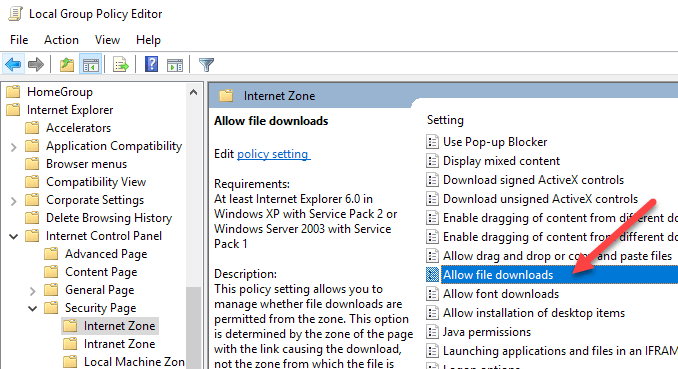
Double-cliquez sur cet élément et assurez-vous de sélectionner le désactivé bouton radio.

Encore une fois, vous devrez effectuer un travail supplémentaire pour empêcher réellement les utilisateurs férus de technologie de trouver d'autres moyens de contourner cette restriction. C'est toujours une bonne idée de désactiver l'accès à l'invite de commande, car les fichiers peuvent être téléchargés facilement. Prendre plaisir!

